2022—2023学年第二学期信息教研组第一次教研活动(3.9)
发布时间:2023/3/10 17:15:37 作者:单煜景 浏览量:631次
南京市齐武路小学教研组活动记录
2022-2023学年度第二学期
组别: 信息 组长:___单煜景___
一、活动主题:微课的设计与制作(以优芽互动电影为例)
二、活动方案:
1.活动目标:学会使用优芽互动电影的基本操作
2.活动时间:2023.3.9
3.活动地点:机房一
4.参加对象及人数:南京市齐武路小学全体信息教师
5.执教者(主讲人)及课题:单煜景;使用优芽互动电影的微课设计与制作
三、研讨记录
主持人:我们都知道,微课可以促进学生自主学习(学生课外延伸的个性化阅读和学习的最好载体);促进教师提高专业水平发展(在拓展学生视野的同时也丰富了教师的教学资源);促进教育自身的发展(微课是一次思想改革)。上学期的微课大赛已经过去,我们也取得了很好的结果,在制作过程中,大家各显神通,用自己习惯或熟识的微课制作软件来进行设计和制作,难度不一,效果也不一样,本次研讨我们就来学习使用优芽互动电影来制作微课的基本操作。
四、活动签到表(电子照片)
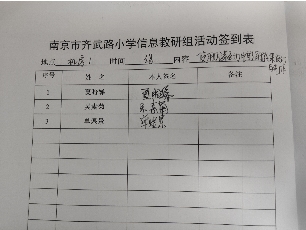
五、教学设计及反思
微课是指运用信息技术按照认知规律,呈现碎片化学习内容、过程及扩展素材的结构化数字资源。
微课与传统的教学课件、设计等有一部分差别,但它也是一种在传统教学资源中发展出来的新型教学资源,微课的组成部分有:核心视频、教学设计、课程资源、教学反思等等,并且有包括教学时间短、教学内容少、资源构成情境化等特点。近年来微课研究逐渐步入正轨,也为推动一线教师通过微课进行教学研究起到了重要的导向作用,它不仅是一种工具,更是教师成长的新范式。今天主要介绍的就是使用优芽互动电影的微课设计与制作。
“优芽互动电影”是一款优秀的在线动画课件制作工具,它不仅支持场景、人物、动作,还揉合了PPT页面的编辑方式,同时它还支持在动画电影中嵌入测试题,因而,它更加符合教师的使用习惯和教育的特点。
优芽互动电影具备如下优点:①支持直接导入PPT(免费版只支持10页),即将原始的PPT素材制作成动态视频,这就为微课制作提供了很大的便利。②提供了在视频中内嵌测验的功能,即可以在视频中嵌入普通试题、游戏试题等,这就实现了在视频中进行实时交互。③可根据输入的文字,自动合成语音,这个功能非常适合以讲故事的方式呈现知识的内容。不过,目前系统合成的语音还比较生硬,建议尽量不要采用这种方法。另外,使用优芽互动电影制作动画微课的方法也很简单。下面我们来进行简要介绍。
点击图1中的方框区域即可进入优芽互动电影的制作界面。为了更好地介绍优芽互动电影制作微课的操作方法,我们以通用性最强的“空白创建”为例进行讲解(如图2)。
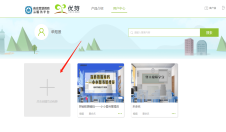
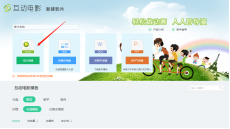 图1 图2
图1 图2
● 第一步:制作片头
在进入编辑界面后(如图3),我们可先点击界面左上角的“添加片头”按钮,并在右侧的编辑页面中,进行选择背景、输入文字等操作。其中片头可以使用模板编辑,也可以像其他普通页面一样单独进行设计和编辑。 在片头制作界面(如图4)中双击文字即可输入文字。使用页面右侧的“图层列表”工具,在文字层上 双击,就可以拖动、调整文本的位置和大小。
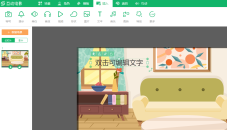
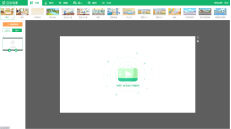
图3 图4
● 第二步:制作场景动画
观察图4,我们可以看到,优芽互动电影的编辑界面与PPT相似,只是右侧增加了“动作列表”和“图层列表”菜单,它的操作有点像PPT与Photoshop的结合。使用优芽互动电影创建场景动画的基本步骤如下。
1.为幻灯片页面添加场景
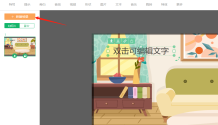
如图5所示的界面,在“场景”菜单中,点击“新建场景”按钮,即可新增一页的幻灯片页面。这与PPT类似,此时我们就可以在新建的幻灯片页面中(右侧的空白区),添加各种元素和对象了。
图5
2.插入对象,添加动画
首先,我们可以像操作PPT一样,在幻灯片页面中插入图片、形状、文字等各种对象,如图6所示。接着,点击图片、文字等对象后就可以在右侧的“动作列表”窗格中设置该对象进入页面的动画效果(如图7),而且还可用鼠标拖动、调整动画播放的顺序。在一页幻灯片页面中选择场景、插入对象、设置动画后,点击当前幻灯片页面缩略图的右下角的“播放按钮”,即可预览动画效果。如果效果正常的话,就完成了一个场景的制作(也就相当于一页PPT)。
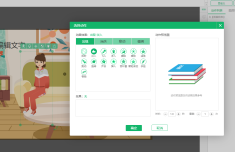
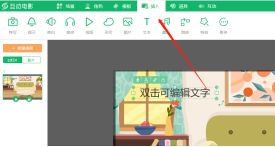
图6 图7
采用上述同样的方法,可以构建前后相连的多个场景画面,进而构成整个场景动画。
以上的操作体现了优芽互动电影的最大特点:操作方式与PPT类似,教师们比较熟悉,大大减轻了学习新软件的负担。
3.添加人物
人物对于故事型的微课来说,是基础要素。在优芽互动电影中也可以像在皮影客中那样,在场景中添加动画人物(如图8)。增加一个人物非常简单,只需点击“角色”菜单中的“新增角色”按钮,即可在丰富的角色库中选择(如图9)。当角色被插入幻灯片页面后,只需在人物形象上点击右键(如图10),即可轻松设置人物的动作,如边走边说等。
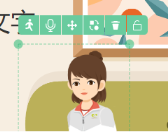
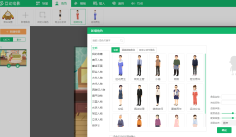

图8 图9 图10
4.添加配音
优芽互动电影能够为场景动画添加人物配音,只需选中某个场景的幻灯片后,点击“插入”菜单,然后选择“旁白”按钮即可(如图11)。需要注意的是优芽互动电影默认的配音为“自动配音”,即根据用户输入的文字,由机器进行配音。从机器配音的效果来看,声音还比较生硬,体现不出语言中的情感,因此建议大家尽量采用真人配音的方法。
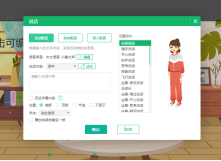
图11
5.添加测试题
在微课中增加测试题可起到检测学习效果的作用,这对微课教学来说是非常重要的。优芽互动电影能够实现这一功能,这也是它的一大优势。在新增一个场景页后,只需点击“试题”菜单(如图12),即可在该场景页中添加试题。添加的试题可以是普通试题,也可是游戏试题,非常便捷。我们先来介绍如何添加普通试题。点击图12中的“试题”菜单,首先需要选择一种题型——单选题、多选题或判断题。我们以添加单选题为例,单选题编辑界面如下页图13所示。在如图13所示的编辑界面中,即可输入题干、答案。其他相关内容可根据需要进行设置,如选项的数量可以通过“删除”和“增加选项”按钮进行增减,答案的呈现方式可以在“详细设置”中修改,等等。
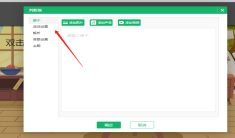
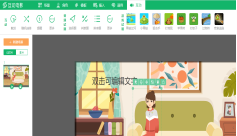
图12 图13
那么,如果测试题的题干和答案中包含图片、公式,该怎么办呢?在优芽互动电影中,题干和选项都提供了“上传图片”的按钮,如图13中的方形框,点击该按钮就可以上传题干的图片及各个选项的图片。当然,首先你需要通过截图的方法将题干、选项先保存为图片。
需要注意的是为了便于系统自动判分,我们一定要设置一个正确答案,方可完成编辑。试题设置完成后,与前面的普通幻灯片页面一样,我们也可以对试题效果进行预览。如果觉得页面效果不够美观,还可以再为试题增加或更换场景效果。
视频中嵌入的试题不仅可以是常规的单选题、多选题、判断题,还可以是游戏类的试题,如打蚊子、过危桥。游戏类试题的设置与普通试题类似,只是游戏试题的类型和选项均不能更改,需要按照模板格式填写内容。比如“过危桥”的游戏仅适用于判断题。另外,游戏类试题与普通试题的内容一样,只是将互动表现方式纳入情景当中。笔者建议在选项条件允许的情况下教师们可以多使用游戏试题,增加学生的印象,消除紧张感,促进学生学习。
● 第三步:发布和分享
优芽互动电影的分享是完全以在线的方式进行的,发布完成后可直接显示出分享链接(如图16)。学习者只需扫描二维码或输入网址即可观看微课,非常便捷。
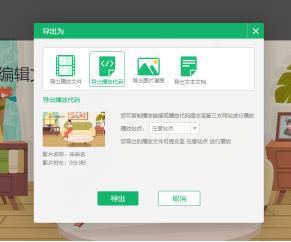
图16
六、活动报道及照片(网站截图)

 苏公网安备32011502010427号
苏公网安备32011502010427号